Hack bredbåndsinternett for høyere hastighet
Innhold
Hvis du vil øke nedlastings- og opplastingshastigheten til internettforbindelsen din, har du kommet til rett sted. Det er mulig å endre hastigheten på forbindelsen uten ekstra kostnad. Selv om det ikke er mulig å endre internetthastighet direkte fra din Apple-datamaskin eller annen enhet, kan du hacke deg inn på bredbåndsinnstillingene dine via Windows. Les videre for å lære mer om hvordan du gjør dette.
Trinn
Del 1 av 3: Komme i gang

1. Åpne Start-menyen. Se nederst til venstre på skjermen hvor Start-knappen er plassert. Det ser ut som et sirkulært farget vindu. Klikk her.

2. Skriv Kjør i søkefeltet. Når du har klikket på Start, skriv Kjør i søkefeltet nederst i vinduet .

3. Klikk Kjør. Etter å ha skrevet inn teksten Kjør i søkefeltet i Start-menyen, vil du se Kjør-programmet øverst i vinduet. Et mindre vindu vises, hvor du kan skrive inn navnet på programmet som skal kjøres.

4. Skriv inn GPEDIT.MSC. Klikk nå OK. Denne kommandoen åpner et nytt vindu kalt Local Group Policy Editor.
Del 2 av 3: Få tilgang til båndbredden din

1. Klikk på Administrative maler. Når vinduet Local Group Policy Editor vises, se til venstre på skjermen for ulike alternativer. Klikk på Administrative maler.

2. Velg Nettverk. Klikk på Nettverk under Administrative maler. På høyre side av skjermen velger du QoS Packets Scheduler.

3. Klikk på Begrens båndbredden som kan reserveres. Etter å ha åpnet QoS Packets Scheduler, dobbeltklikker du på Begrens båndbredden som kan reserveres.

4. Angi 0 %. I vinduet Limit Reservable Bandwidth, se under Alternativer på venstre side av vinduet. Her finner du et alternativ for å angi en båndbreddegrense (Bandwidth Limit). Skriv inn 0 og klikk OK.

5. Åpne Start-menyen. Gå nå tilbake til Hjem. Når du har åpnet Start-menyen, se til høyre side av menyen og klikk på Kontrollpanel.

6. Klikk på Nettverks- og delingssenter. Når du har åpnet kontrollpanelet, blar du ned til du kommer til vinduet Nettverks- og delingssenter. Klikk på den.

7. Velg Endre adapterinnstillinger. I vinduet Nettverks- og delingssenter kan du se standard nettverksinformasjon. På venstre side av vinduet vil du se Endre adapterinnstillinger. Klikk her.
Del 3 av 3: Øk bredbåndshastigheten

1. Klikk på LAN-tilkobling. Rull til Egenskaper og klikk på den.

2. Klikk på Internet Protocol versjon 4. Velg deretter Egenskaper.

3. Endre DNS-adressen din. Under kategorien Generelt i vinduet Internet Protocol Version 4 blar du ned til alternativet "Bruker følgende DNS-serveradresser". Klikk på sirkelen ved siden av for å aktivere dette alternativet.

4. Skriv inn følgende verdier. under "Bruker følgende DNS-serveradresser", du ser to rader med oppføringsbokser under hverandre. Den første kalles Preferred DNS Server og den andre Alternativ DNS Server. Skriv inn 8.8.8.8 i den første raden med bokser inn. Skriv deretter inn 8.8.4.4. i andre rad inn.

5. Klikk OK. Etter å ha angitt adressene ovenfor, klikk OK og lukk alle andre åpne vinduer.
Bredbåndshastigheten din skal nå være 20 % raskere enn før.
Tips
- Ikke glem å lagre de tidligere innstillingene dine slik at du kan gjenopprette den gamle situasjonen dersom de nye DNS-serverne skulle svikte.
Advarsler
- All informasjon gitt i denne artikkelen er kun for pedagogiske formål. Vennligst ikke bruk denne informasjonen til ulovlig praksis.
Artikler om emnet "Hack bredbåndsinternett for høyere hastighet"
Оцените, пожалуйста статью
Populær